Fix Fix: Att.net email nefunguje s aplikáciou Outlook
Mnohí používatelia používajú att.net e-mail, ale niekedy tento poskytovateľ e-mailu nemusí správne fungovať s aplikáciou Outlook. To môže byť problém, ale v dnešnom článku vám ukážeme, ako tento problém vyriešiť v systéme Windows 10.
Att.net email má množstvo užívateľov, ale niektorí z nich hlásili rôzne problémy s att.net poštou a Outlook. Čo sa týka problémov, tu sú niektoré bežné problémy, ktoré používatelia nahlásili:
- att.net email nefunguje s aplikáciou Outlook 2010 - Tento problém môže ovplyvniť takmer akúkoľvek verziu programu Outlook a program Outlook 2010 nie je výnimkou. Problém by ste však mali vyriešiť jedným z našich riešení.
- att.net email nebude posielať - Niekedy vaše att.net e-maily nemožno poslať vôbec. Problém však môžete vyriešiť opätovným nakonfigurovaním účtu att.net.
Att.net email nepracuje s aplikáciou Outlook, ako ju opraviť?
- Skontrolujte antivírus
- Skontrolujte, či je váš účet správne nakonfigurovaný
- Namiesto konta POP použite protokol IMAP
- Odstráňte svoj e-mailový profil
- Spustite program Outlook v núdzovom režime
- Prepnúť na službu Google DNS
- Použite webmail alebo iného e-mailového klienta
Riešenie 1 - Skontrolujte antivírus

Skôr než začneme s odstraňovaním tohto problému, vždy je dobré skontrolovať antivírus a uistiť sa, že to nezasahuje do vašich aplikácií. Antivírusové nástroje od iných výrobcov môžu spôsobiť problémy a na ich odstránenie je potrebné zakázať určité nastavenia antivírusového programu.
Ak to nefunguje, ďalším krokom by bolo vypnúť antivírusový program. V najhoršom prípade môže byť jedinou možnosťou odinštalovať antivírus. Ak problém odstránite odstránením antivírusového programu, mali by ste vážne zvážiť prechod na iný antivírus.
Existuje mnoho skvelých antivírusových nástrojov na trhu, ale ak chcete antivírus, ktorý nebude zasahovať do vášho e-mailového klienta alebo iných aplikácií a zároveň poskytovať maximálnu ochranu, mali by ste zvážiť Bitdefender .
Riešenie 2 - Skontrolujte, či je váš účet správne nakonfigurovaný
Niekedy att.net e-mail nepracuje s aplikáciou Outlook, pretože e-mailový účet nie je správne nakonfigurovaný. Toto je bežný problém s takmer každým poskytovateľom e-mailov, ale môžete ho opraviť, ak správne nastavíte svoj e-mailový účet. Ak chcete do aplikácie Outlook pridať e-mailový účet att.net, musíte vykonať nasledovné:
- Otvorte aplikáciu Outlook a prejdite na File> Add Account .
- Teraz vyberte Manuálne nastavenie alebo ďalšie typy serverov .
- Vyberte Pop alebo IMAP a zadajte poľadované zobrazované meno a e-mailovú adresu.
- Nastavte typ účtu. Môžete použiť IMAP alebo POP3 .
- V závislosti od zvoleného typu účtu nakonfigurujete prichádzajúci a odchádzajúci server: Ak používate server IMAP, použite nasledujúce nastavenia: Server prichádzajúcej pošty: imap.mail.att.net
Server odchádzajúcej pošty: smtp.mail.att.net Pokiaľ ide o server POP3, použite nasledujúce údaje:
Server prichádzajúcej pošty: inbound.att.net
Server odchádzajúcej pošty: outbound.att.net
- Zadajte úplnú e-mailovú adresu a vložte kľúč bezpečnej pošty . Nezabudnite skontrolovať možnosť Zapamätať heslo a Vyžadovať prihlásenie pomocou funkcie Secure Password Authentication .
Po nastavení servera stačí nakonfigurovať porty a niekoľko ďalších nastavení:
- Kliknite na položku Ďalšie nastavenia a začiarknite políčko Môj odchádzajúci server (SMTP) vyžaduje overenie . Teraz vyberte možnosť Použiť rovnaké nastavenia ako server prichádzajúcej pošty .
- Teraz stačí nakonfigurovať porty. Pre použitie prichádzajúceho servera: 993 (pre IMAP) alebo 995 (pre POP3).
Pri odchádzajúcom serveri zadajte: 465 (funguje pre IMAP aj POP3) .Používajte nasledujúci typ šifrovaného pripojenia, vyberte SSL pre server Odchádzajúce aj Prichádzajúce .
- Po tom kliknite na OK a potom na Ďalej . Program Outlook teraz otestuje pripojenie. Ak je všetko v poriadku, kliknite na tlačidlo Dokončiť .
Ako ste si možno všimli, spomenieme, že e-mail AT&T vyžaduje na vytvorenie nového e-mailového účtu kľúč zabezpečenia. Toto je funkcia zabezpečenia, ktorá by mala poskytnúť vášmu e-mailovému klientovi dodatočné zabezpečenie .
Ak nemáte vytvorený kľúč zabezpečenej pošty, zastavíte proces vytvárania účtu a vygenerujete kľúč zabezpečenej pošty. Tento proces je pomerne jednoduchý a môžete to urobiť za minútu alebo dve. Ak chcete vygenerovať bezpečný kľúč, postupujte takto:
- Prejdite do svojho profilu AT&T a vyberte položku Informácie o prihlásení .
- Vyberte svoj e-mailový účet a prejdite na sekciu Bezpečná pošta a vyberte možnosť Spravovať kľúč zabezpečenej pošty.
- Vyberte svoju e-mailovú adresu a kliknite na tlačidlo Pridať kľúč zabezpečenej pošty . Pre tento kľúč zabezpečenej pošty môžete nastaviť prezývku, aby ste ju mohli v budúcnosti rozpoznať.
- Vyberte možnosť Vytvoriť kľúč zabezpečenej pošty a kliknite na položku Kopírovať kľúč zabezpečenej pošty do schránky . Kliknite na tlačidlo OK .
- Prejdite na svojho e-mailového klienta a namiesto hesla použite kľúč zabezpečenej pošty.
Tento postup by mohol byť trochu ohromujúci na prvý, ale ak budete postupovať podľa pokynov starostlivo by ste mali byť schopní pridať a konfigurovať svoj e-mail att.net bez príliš veľa ťažkostí. Jednoducho sa uistite, že ste vytvorili kľúč zabezpečenej pošty a mali ho k dispozícii v prípade potreby .
Riešenie 3 - Použite namiesto protokolu POP účet IMAP
Ako možno viete, existujú dva typy e-mailových kont, IMAP a POP, a IMAP je novší medzi týmito dvoma. Ako novší štandard ponúka aj určité funkcie, ako napríklad schopnosť synchronizovať e-maily vo všetkých zariadeniach.
So zavedením IMAP sa štandard POP stal zastaraný a mnohí poskytovatelia e-mailových služieb sa od neho vzdialili, vrátane AT&T. Ak máte nejaké problémy s att.net e-mailom a Outlook, môže to byť preto, že používate POP účet.
Ak chcete tento problém odstrániť, musíte zmeniť nastavenia účtu v programe Outlook a nastaviť svoj e-mail na používanie servera IMAP. Ak chcete zobraziť adresy a porty súvisiace so serverom IMAP, skontrolujte Riešenie 2 .
Po prepnutí na typ účtu IMAP by sa mal problém vyriešiť.
Riešenie 4 - Odstráňte svoj e-mailový profil
Ak váš att.net e-mail nepracuje s aplikáciou Outlook, môžete problém odstrániť jednoduchým odstránením e-mailového účtu a opätovným vytvorením. Odstránenie profilu odstráni súbory uložené lokálne v počítači, ale všetky e-mailové správy na serveri budú zachované.
Ak chcete odstrániť svoj profil, postupujte podľa týchto krokov:
- Prejdite na File> Account Settings> Manage Profiles .
- Teraz kliknite na Zobraziť profily . Vyberte svoj účet a kliknite na tlačidlo Odstrániť .
Potom, čo to urobíte, pridajte svoj e-mail att.net podľa krokov z riešenia 2 . Po opätovnom pridaní účtu skontrolujte, či problém pretrváva.
Riešenie 5 - Spustite program Outlook v núdzovom režime
Ak att.net e-mail nepracuje s aplikáciou Outlook, problém môže byť nastavenie programu Outlook alebo doplnky. Niekedy tieto doplnky môžu zasahovať do programu Outlook a spôsobiť problémy. Ak chcete skontrolovať, či sú vaše nastavenia alebo doplnky problémom, odporúčame vám spustiť program Outlook v núdzovom režime. Je to veľmi jednoduché a môžete to urobiť podľa týchto krokov:
- Stlačte kláves Windows + + a zadajte príkaz Outlook / safe . Stlačte kláves Enter alebo kliknite na tlačidlo OK .
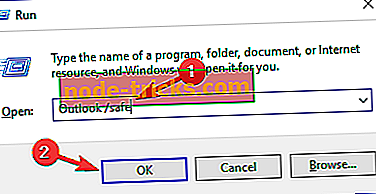
- Keď sa objaví nové okno, pokračujte kliknutím na tlačidlo OK .
Program Outlook sa teraz spustí a mali by ste skontrolovať, či sa problém stále zobrazuje. Program Outlook môžete spustiť aj v núdzovom režime vykonaním nasledujúcich krokov:
- Vyhľadajte skratku programu Outlook.
- Stlačte a podržte kláves Ctrl a spustite program Outlook. Keď to urobíte, program Outlook sa spustí v núdzovom režime.
Ak sa problém nezobrazuje v núdzovom režime, znamená to, že problém spôsobil jeden z vašich nastavení alebo doplnkov, takže ho musíte nájsť a vypnúť.
Riešenie 6 - Prepnite na službu Google DNS
V niektorých prípadoch môže byť problém s poštou att.net spôsobený vaším DNS. Používatelia však oznámili, že sa im podarilo problém vyriešiť jednoducho prechodom na DNS spoločnosti Google. Je to veľmi jednoduché a môžete to urobiť podľa týchto krokov:
- Kliknite na ikonu siete na paneli úloh . Vyberte sieť.
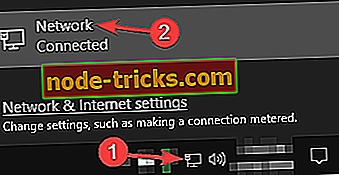
- Zvoľte Zmeniť možnosti adaptéra .
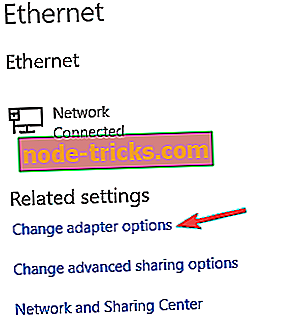
- Zobrazí sa zoznam všetkých sieťových pripojení na vašom PC. Kliknite pravým tlačidlom myši na sieť a vyberte položku Vlastnosti .
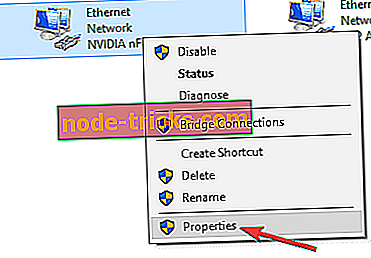
- Zo zoznamu vyberte položku Internet Protocol Version 4 (TCP / IPv4) a kliknite na tlačidlo Properties (Vlastnosti) .
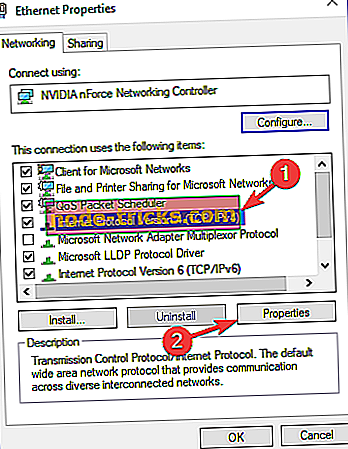
- Vyberte možnosť Použiť nasledujúce adresy servera DNS . Zadajte 8.8.8.8 ako preferovaný a 8.8.4.4 ako alternatívny server DNS. Kliknutím na tlačidlo OK uložte zmeny .
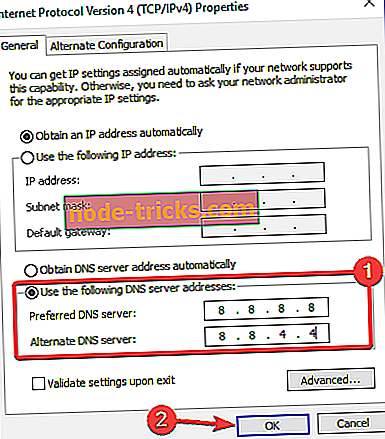
Po uložení zmien skontrolujte, či problém s e-mailom att.net a Outlook je vyriešený.
Riešenie 7 - Použite webmail alebo iného e-mailového klienta

Ak máte stále problémy s e-mailom att.net a aplikáciou Outlook, možno budete chcieť skúsiť použiť verziu webmailu ako dočasné riešenie. Webmail verzia nevyžaduje žiadnu konfiguráciu, a hoci to nemusí byť tak pohodlné ako Outlook, mal by vám umožniť kontrolovať vaše e-maily bez problémov.
Ak dávate prednosť používaniu e-mailových klientov, môžete vždy použiť vstavanú aplikáciu Mail alebo možno aplikáciu Thunderbird. Ak však chcete správne nahradiť aplikáciu Outlook, môžete skúsiť klienta eM .
- Stiahnite si em Client Premium Edition
Mnohí používatelia používajú AT&T, a ak att.net email nepracuje s aplikáciou Outlook, mali by ste byť schopní vyriešiť tento problém pomocou jedného z našich riešení.

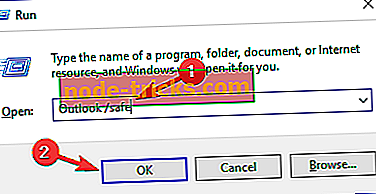
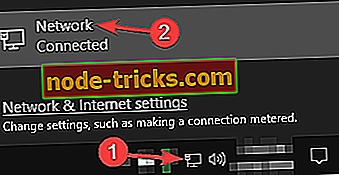
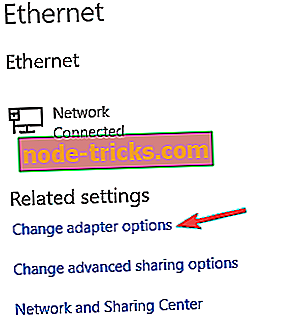
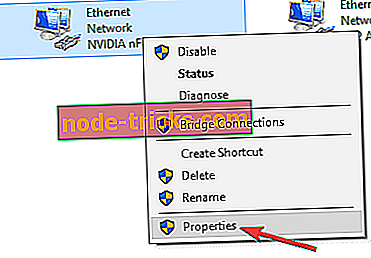
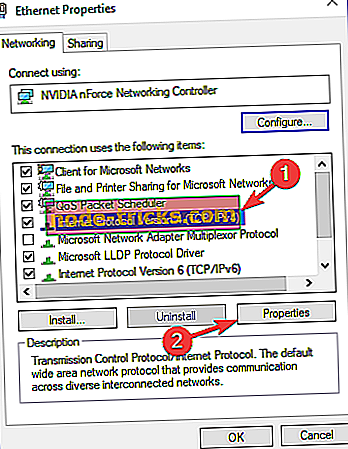
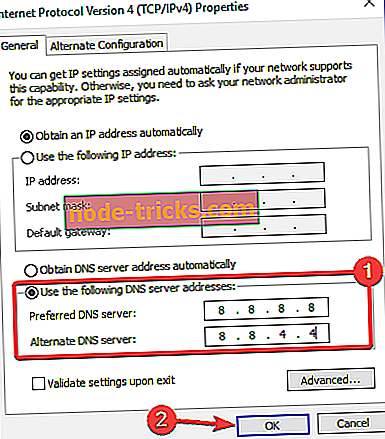
![Systémový čas Windows 10 preskočí dozadu [FIX]](https://node-tricks.com/img/windows/156/windows-10-system-time-jumps-backwards.jpg)
![Nastaviť TV tuner na Windows 8, 10 [Ako]](https://node-tricks.com/img/how/732/set-up-tv-tuner-windows-8.jpg)





